Gran idea o pregunta duradera:
¡Una cálida bienvenida contribuye en gran medida a solidificar la cultura de una empresa! Si es así, ¿por qué no proporcionar a los usuarios existentes la posibilidad de seguir automáticamente a los nuevos usuarios en conversaciones?
Chatter es una excelente manera de impulsar la colaboración en su organización. Puede publicar estados, vínculos, archivos y comentarios en las publicaciones de otros, etc. Los beneficios de seguir a los nuevos usuarios en Chatter son los siguientes:
- Manténgase al día con lo que están haciendo los nuevos usuarios ; ¡Su guía se agilizará y agilizará su viaje de incorporación!
- Seguir a los nuevos usuarios le permitirá realizar un seguimiento de sus actividades de conversación; ¡Utilice esta 'bola de cristal' para ayudarles a mejorar su productividad !
En el pasado, escribí algunos artículos relacionados con User , Chatter y automatización . ¡¿Por qué no les echas un vistazo mientras estás en ello ?!
-
- Introducción a Salesforce Flow – Parte 26 (Agregar automáticamente un registro a Chatter Group)
- Introducción a Salesforce Flow – Parte 37 (Eliminación automática de seguidores de una oportunidad cerrada)
- Introducción a Salesforce Flow – Parte 36 (Agregar automáticamente nuevos usuarios a un grupo de Chatter)
- Introducción a Salesforce Flow – Parte 30 (Recordatorio por correo electrónico para cargar la foto de perfil de Chatter)
En la comunidad de Trailblazer , varias personas se han preguntado cómo permitir que sus usuarios sigan automáticamente a los nuevos usuarios . Salesforce no tiene ninguna función fuera de la caja para esto; Por lo tanto, decidí tomar una grieta en ella. Este artículo muestra cómo desarrollar una aplicación que permita a sus usuarios seguir automáticamente a los usuarios de noticias sin código.
Objetivos:
Después de leer esta publicación de blog, el lector podrá:
- ¿Qué es un error DML MIXTO y cómo evitarlo?
- Agregar una acción dependiente del tiempo en el flujo activado por registro después de guardar
- Obtenga la lista de usuarios que han optado por seguir a nuevos usuarios en Chatter
- Utilice un elemento de bucle para trabajar con varios registros
- Utilice el flujo activado por registro después de guardar para crear un registro (Bulk Safe)
- Supervisar la cola de flujo en función del tiempo
Warren Mason, Gurukul en la nube 's (GdC) impresionante administrador del sistema, recibe el siguiente requisito – permitir a los usuarios para seguir automáticamente a los nuevos usuarios en Chatter. Y conviértalo en una función opcional.
Enfoque de campeón de automatización (I-do):
Si bien esto se puede resolver utilizando varias herramientas de automatización como Apex, etc. , usaremos el flujo activado por registro después de guardar para solucionarlo . Consulte este artículo para comprender por qué estamos usando el flujo activado por registro posterior al guardado para este escenario.
Antes de continuar, debe comprender EntitySubscription objeto . El objeto representa la suscripción de un usuario , ya sea que el usuario siga un registro u otros usuarios.
| Nombre del campo | Detalles |
| Identificación de suscriptor | La identificación del usuario que está siguiendo el registro o usuario. |
| Identificación de los padres | El ID del registro o usuario que está siguiendo el usuario. |
Antes de discutir la solución, permítame mostrarle un diagrama de un flujo de proceso a un alto nivel. Dedique unos minutos a revisar el siguiente diagrama de flujo y comprenderlo.
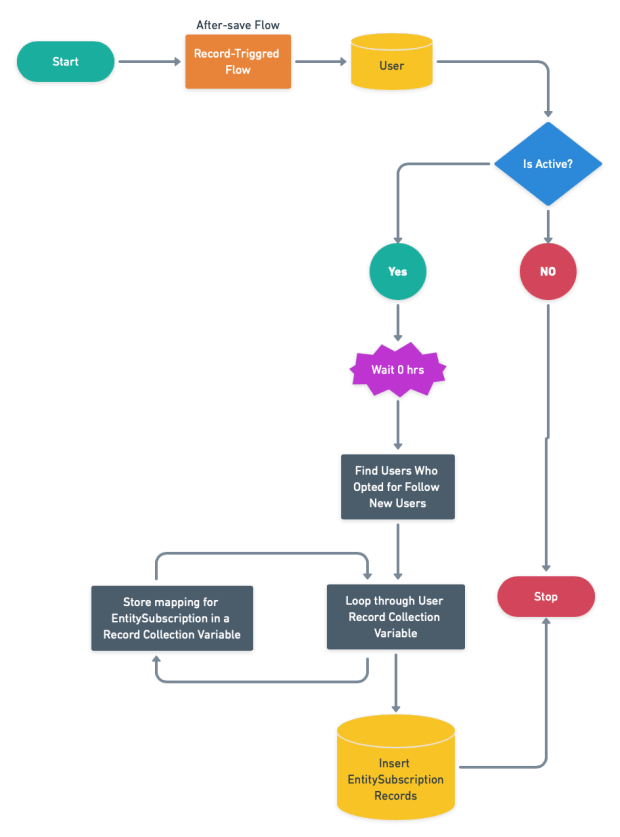
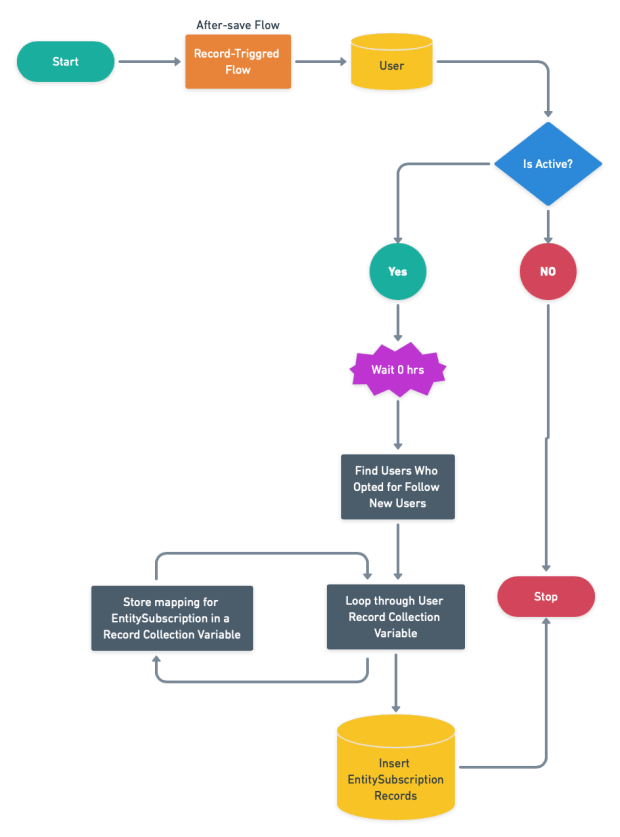
Comencemos a construir este proceso de automatización.
Práctica guiada (lo hacemos):
Hay 2 pasos para resolver los requisitos comerciales de Warren utilizando el flujo activado por registro después de guardar . Debemos:
- Cree un campo de casilla de verificación personalizado (Seguir nuevos usuarios) en el objeto de usuario
- Flujo de Salesforce
- Definir propiedades de flujo para flujo activado por registro
- Agregar una ruta programada
- Agregue un elemento de registro para encontrar los usuarios que optaron por seguir a nuevos usuarios
- Agregue un elemento de decisión para verificar la variable de recopilación de registros (del paso 2.3)
- Agregue un elemento de bucle para extraer un registro de la variable de colección de registros (del paso 2.3)
- Agregue un elemento de asignación para asignar los valores a la variable de registro (del tipo EntitySubscription)
- Agregar un elemento de asignación para agregar la variable de registro a una variable de colección de registros (del tipo EntitySubscription)
- Agregue un elemento de creación de registros para insertar datos de la variable de colección de registros (del paso 2.7)
Paso 1: Crear un campo de casilla de verificación personalizado en el objeto de usuario
- Haga clic en Configuración .
- En el Administrador de objetos, escriba Usuario .
- Seleccione Campos y relaciones , luego haga clic en Nuevo.
- Seleccione Casilla de verificación como Tipo de datos y luego haga clic en Siguiente.
- Ingrese la etiqueta del campo y haga clic en la tecla de tabulación, se completará el nombre de la API.
- Como práctica recomendada, introduzca siempre una descripción .
- Configure la Seguridad a nivel de campo para los perfiles , asegúrese de otorgar acceso al campo a todos los usuarios.
- Agregue este campo a Diseño de página .
- Haga clic en Guardar.
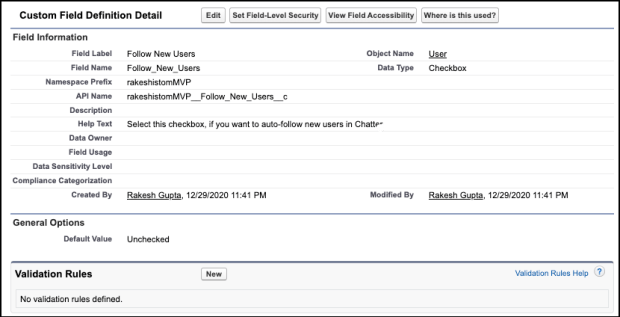
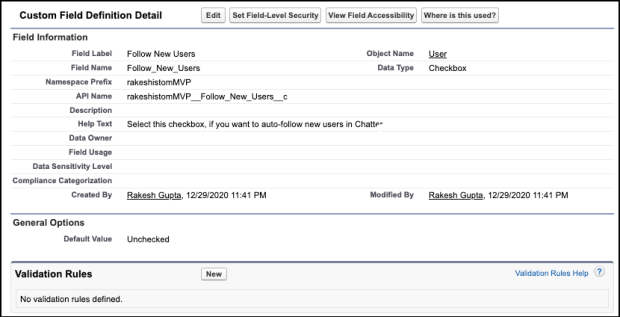
Paso 2.1: Flujo de Salesforce – Definir propiedades de flujo
- Haga clic en Configuración .
- En el cuadro Búsqueda rápida, escriba Flujos .
- Seleccione Flujos y luego haga clic en Nuevo flujo .
- Seleccione el flujo activado por registro opción y haga clic en Siguiente y configure el flujo de la siguiente manera:
- ¿Cómo quieres empezar a construir ? Freeform
- Activar el flujo cuando : se crea un registro
- Ejecutar flujo : después de que se guarde el registro
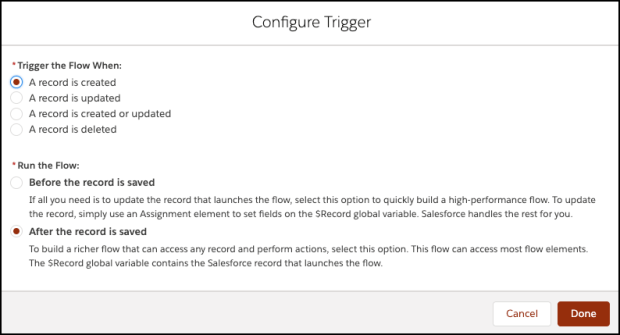
- Objeto : Usuario
- Seleccione Se cumplen todas las condiciones (Y) .
- Condición de establecimiento
- Fila 1
- Campo: Usuario | Está activo
- Operador: Igual a
- Valor: Verdadero
- Fila 1
- Condición de establecimiento
- Haz clic en Listo .
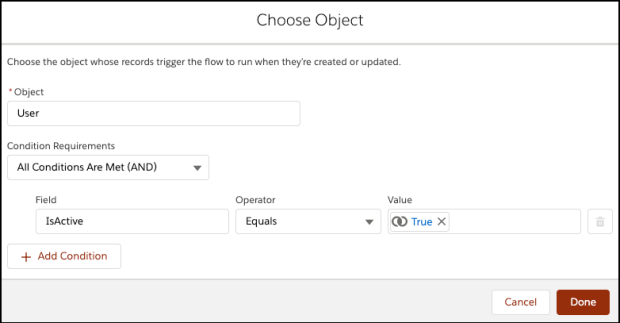
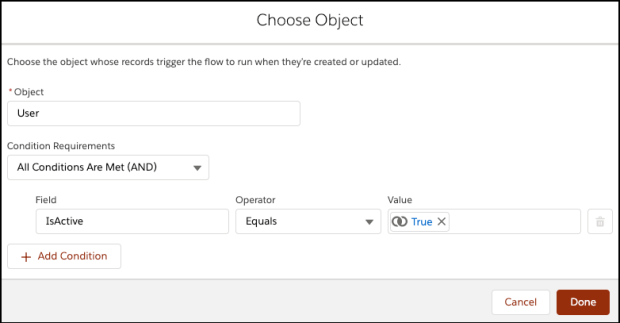
Paso 2.2: Flujo de Salesforce: agregar rutas programadas
Cuando las operaciones DML en ciertos sObjects a veces se denominan objetos de configuración (como un objeto de usuario) , junto con, en el objeto que no es de configuración ( como Cuentas, CollaborationGroupMember ), en la misma transacción, se genera un error DML mixto. en un usuario.
Se genera el error DML mixto, cuando un usuario realiza acciones DML en objetos configurados y no configurados en la misma transacción, porque algunos sObjects afectan el acceso del usuario a los registros de la organización. Por lo tanto, un usuario debe insertar o actualizar este tipo de sObjects en diferentes transacciones para evitar que se realicen operaciones con permisos de nivel de acceso incorrectos. Por ejemplo, un usuario no puede actualizar una cuenta y un rol de usuario en una sola transacción. Sin embargo, eliminar una operación DML no tiene restricciones (consulte la ayuda de Salesforce).
Es por eso que vamos a agregar retrasos de tiempo para evitar Errores DML MIXTOS.
- En Inicio , seleccione Agregar rutas programadas (opcional) .
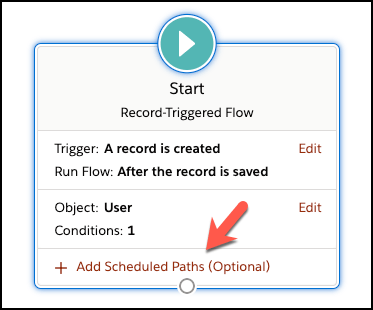
- En CAMINOS PROGRAMADOS, haga clic en Nueva ruta programada .
- En Detalles de ruta programada , ingrese la etiqueta que el nombre de la API se completará automáticamente.
- Fuente de tiempo: Usuario: Fecha de creación
- Número de compensación: 0
- Opciones de compensación: horas después
- Haz clic en Listo .
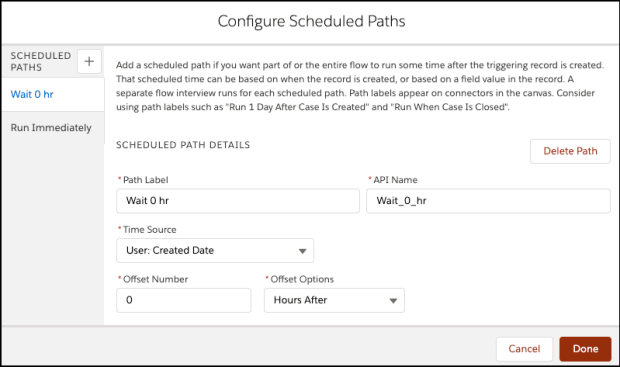
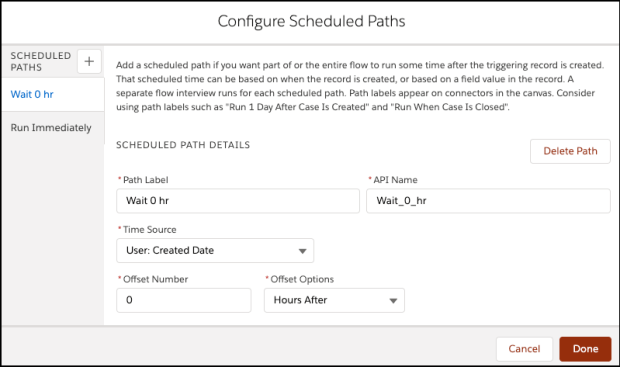
Paso 2.3: Lightning Flow: agregar un elemento Get Record para encontrar usuarios que optaron por seguir a nuevos usuarios
El siguiente paso es utilizar el Obtener el elemento Registros para encontrar los usuarios que seleccionan la casilla de verificación Follow_new_users__c en el objeto de usuario.
- En Caja de herramientas , seleccione Elemento .
- Arrastre y suelte el elemento Obtener registros en el diseñador de flujo.
- Ingrese un nombre en el campo Etiqueta; el nombre de la API se completará automáticamente.
- Seleccione el usuario objeto de la lista desplegable.
- Seleccione Se cumplen todas las condiciones (Y) .
- Establecer condiciones de filtro
- Fila 1:
- Campo: Follow_New_Users__c
- Operador: Igual a
- Valor: {! $ GlobalConstant.True}
- Haga clic en Agregar condición
- Fila 1:
- Campo: Id
- Operador: No es igual
- Valor: {! $ Record.Id}
- Fila 1:
- Cuántos registros almacenar:
- seleccione Todos los registros
- Cómo almacenar datos de registro:
- Elija la opción para almacenar automáticamente todos los campos
- Haz clic en Listo .
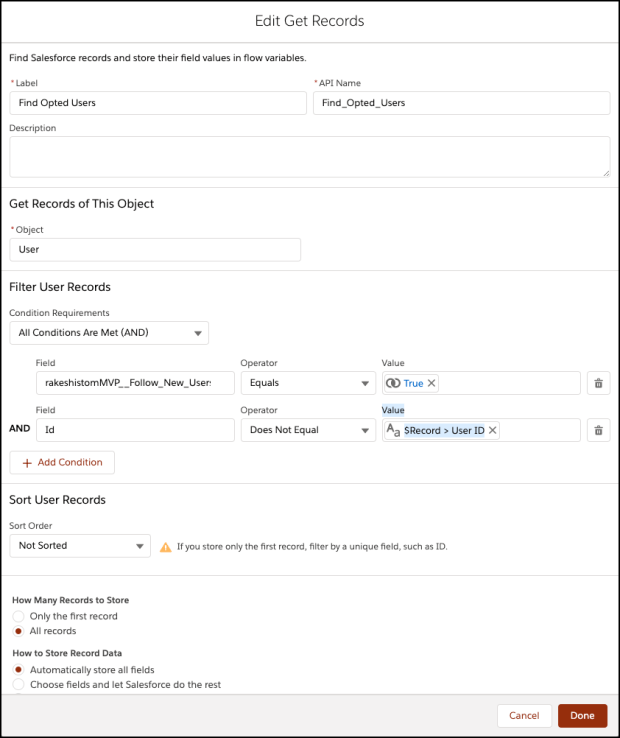
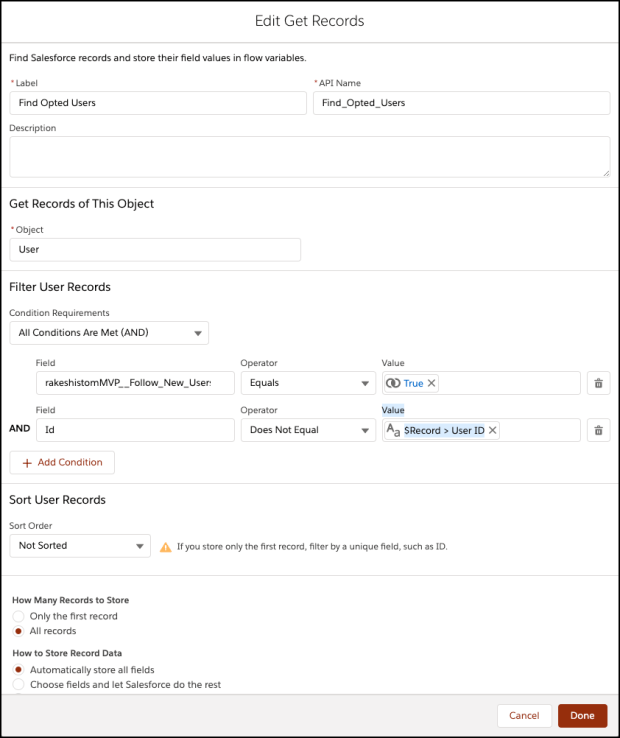
Paso 2.4: Flujo de Salesforce: uso del elemento de decisión para verificar la variable de recopilación de registros (del paso 2.3)
Ahora usaremos el elemento Decisión para verificar la Variable de colección de registros del paso 2.2 para encontrar si devuelve el registro o no.
- En Caja de herramientas , seleccione Elemento .
- Arrastre y suelte el elemento Decisión en el diseñador de flujo.
- Ingrese un nombre en el campo Etiqueta; el nombre de la API se completará automáticamente.
- En Detalles del resultado , ingrese la etiqueta que el nombre de la API se completará automáticamente.
- Requisitos de las condiciones para ejecutar el resultado : se cumplen todas las condiciones (Y)
- Fila 1:
- Recurso: {! Find_Opted_Users}
- Operador: es nulo
- Valor: {! $ GlobalConstant.False}
- Fila 1:
- Haz clic en Listo .
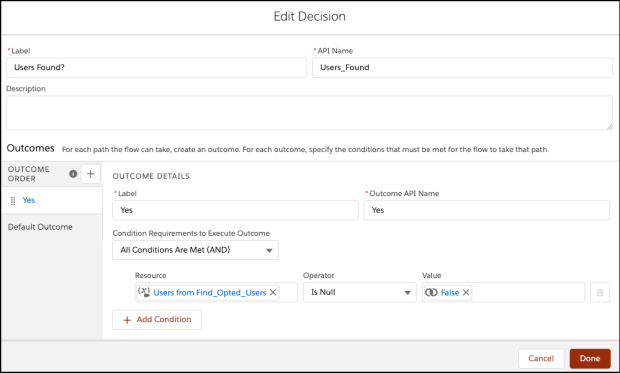
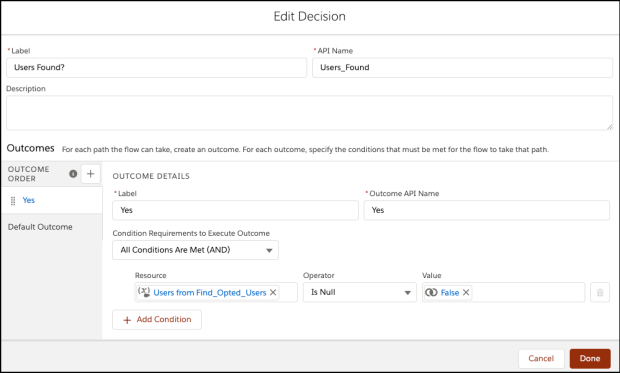
Paso 2.5: Flujo de Salesforce: agregue un elemento de bucle para recuperar registros de la variable de colección de registros
- Arrastre y suelte el elemento Loop en el diseñador de flujo.
- Ingrese un nombre en el campo Etiqueta ( Extraer ID ) ; el nombre de la API se completará automáticamente.
- Para la variable de colección, seleccione {! Find_Opted_Users} .
- Para especificar la dirección para iterar sobre la recopilación seleccione la opción Primer elemento al último elemento.
- Haz clic en Listo .
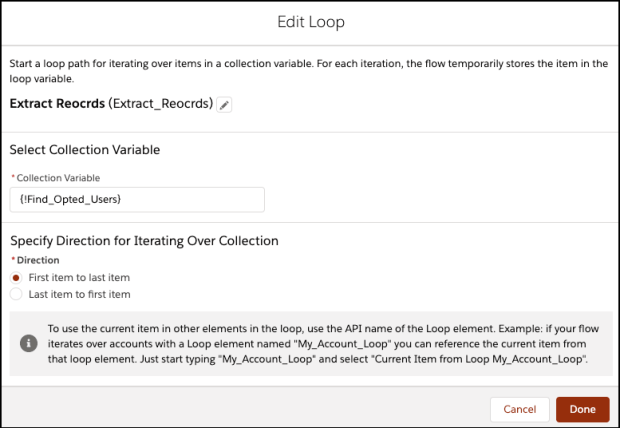
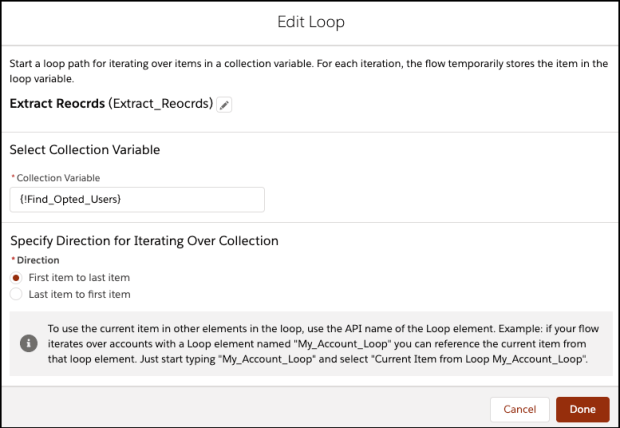
Paso 2.6: Flujo de Salesforce: agregar un elemento de asignación para asignar los valores a una variable de registro
- Cree una Suscripción de entidad de tipo Variable de registro varREntitySubscription para almacenar un seguidor para el nuevo usuario.

- Arrastre y suelte el elemento Asignación en el diseñador de flujo.
- Ingrese un nombre en el campo Etiqueta ; el nombre de la API se completará automáticamente.
- Establecer valores variables
- Fila 1:
- Campo: {! VarREntitySubscription.ParentId}
- Operador: Igual a
- Valor: {! $ Record.Id}
- Agregar asignación
- Fila 2:
- Campo: {! VarREntitySubscription.SubscriberId}
- Operador: Igual a
- Valor: {! Extract_Reocrds.Id}
- Fila 1:
- Haz clic en Listo .
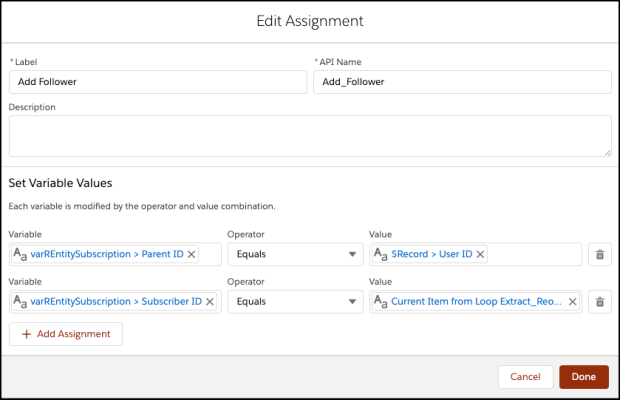
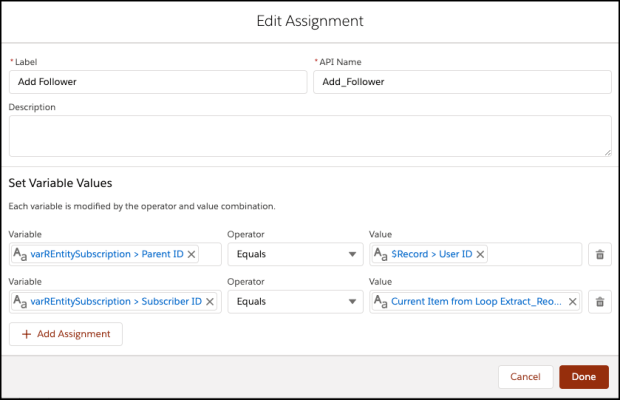
Paso 2.7: Flujo de Salesforce: agregar un elemento de asignación para agregar la variable de registro a la variable de colección de registros
- Cree una variable de colección de registros varREntitySubscriptions tipo Suscripción de entidad para almacenar la variable de registro (creada en el paso 2.6) para el proceso masivo.

- Arrastre y suelte el elemento Asignación en el diseñador de flujo.
- Ingrese un nombre en el campo Etiqueta ; el nombre de la API se completará automáticamente.
- Establecer valores variables
- Fila 1:
- Campo: {! VarREntitySubscriptions}
- Operador: Agregar
- Valor: {! VarREntitySubscription}
- Fila 1:
- Haz clic en Listo .
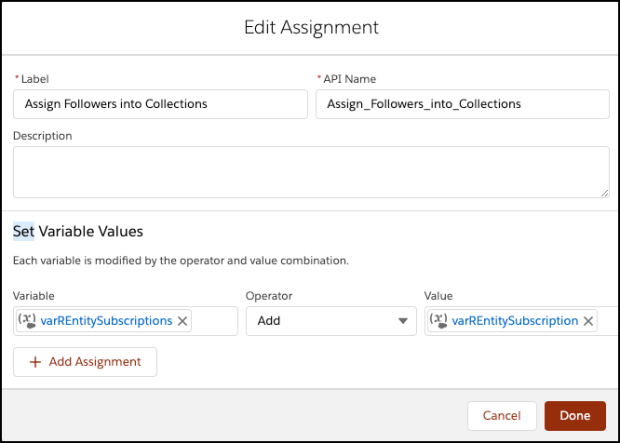
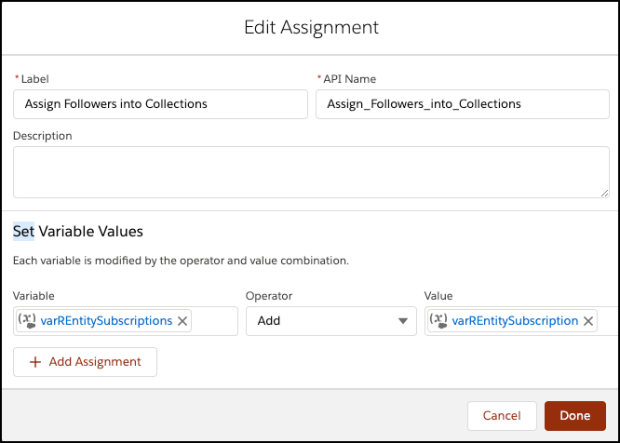
Paso 2.8: Flujo de Salesforce: agregar un elemento Crear registros para agregar seguidores a nuevos usuarios
- En Caja de herramientas , seleccione Elemento .
- Arrastre y suelte el elemento Crear registros en el diseñador de flujo.
- Ingrese un nombre en el campo Etiqueta; el nombre de la API se completará automáticamente.
- Para Cuántos registros crear, seleccione Múltiples.
- Colección de registros de mapas : {! VarREntitySubscriptions}
- Haz clic en Listo .
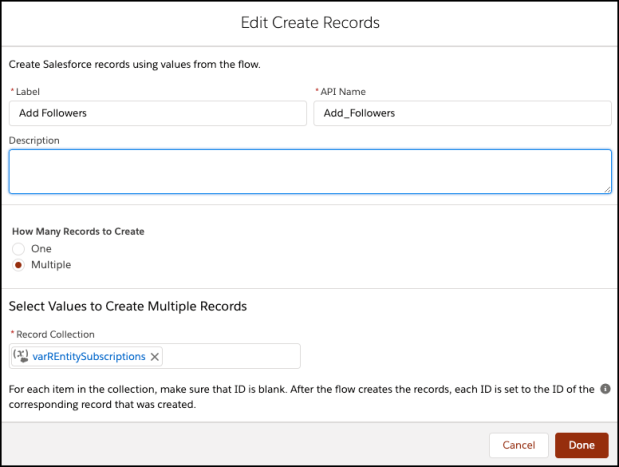
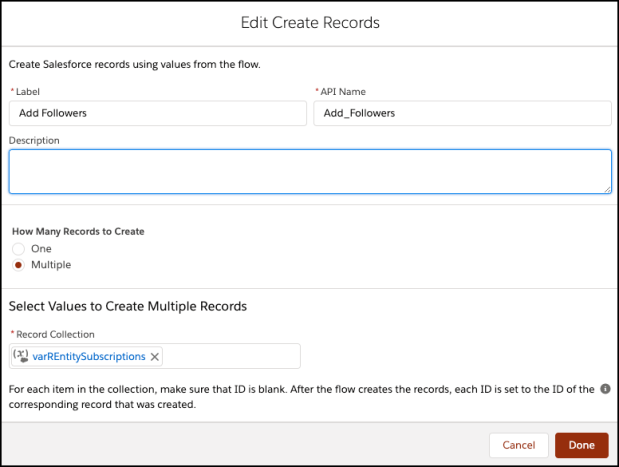
Al final, Warren's Flow se verá como la siguiente captura de pantalla:
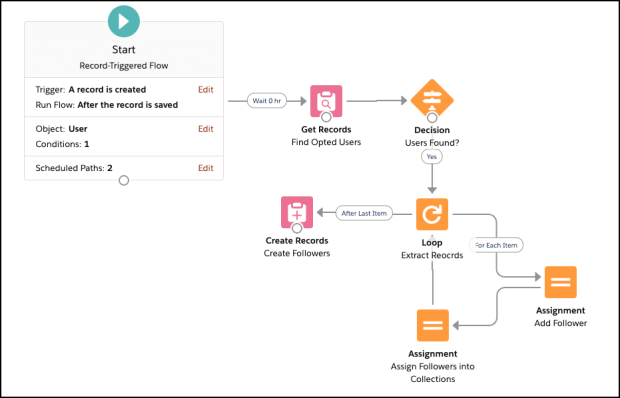
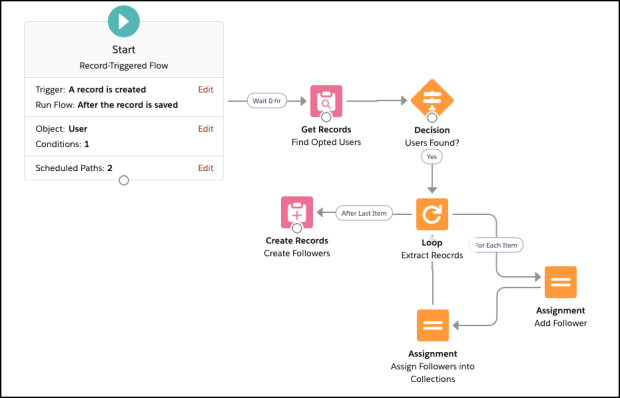
Una vez que todo se vea bien, realice los pasos a continuación:
- Haga clic en Guardar .
- Ingrese la etiqueta de flujo, el nombre de la API se completará automáticamente.
- Haga clic en Mostrar avanzado .
- Tipo : flujo activado por registro
- Versión de API para ejecutar el flujo : 51
- Etiqueta de entrevista : Seguimiento automático de nuevos usuarios en Chatter {! $ Flow.CurrentDateTime}
- Haga clic en Guardar .
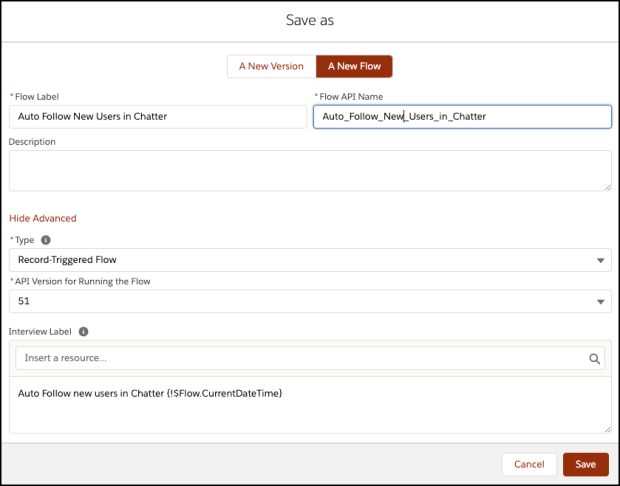
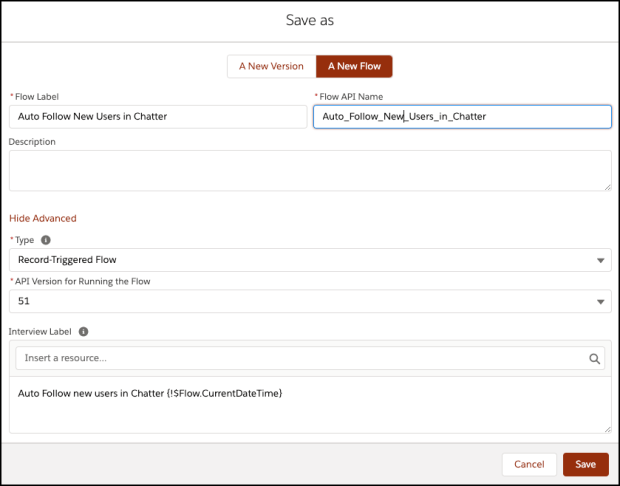
¡Casi llegamos! Una vez que todo se vea bien, haga clic en el botón Activar.
Prueba de concepto
De ahora en adelante, cuando se crea una cuenta de usuario, Salesforce Flow lo hará automáticamente. Luego agregará seguidores a un nuevo usuario si los usuarios existentes han seleccionado la casilla de verificación Seguir_nuevos_usuarios__c en el registro de su usuario.
- Para probar esta funcionalidad, seleccione la casilla de verificación follow_new_users__c en Sí para pocos usuarios .
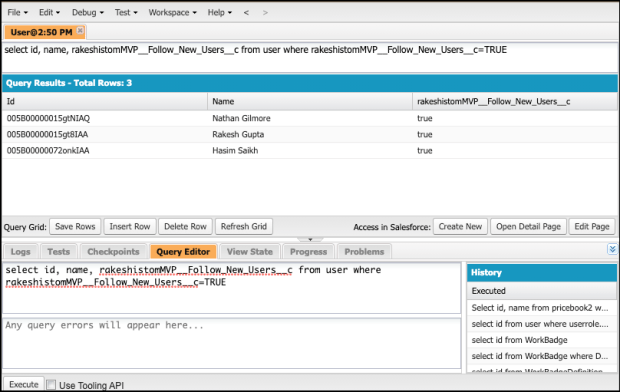
- Ahora cree un nuevo usuario a través de la interfaz de usuario.
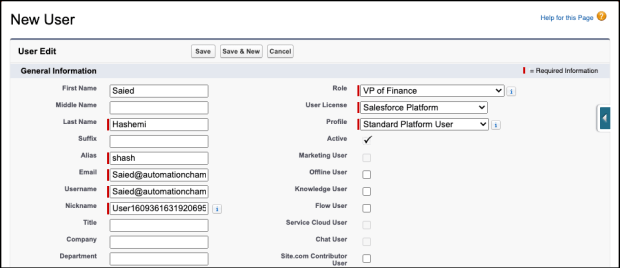
- Espere a que se ejecute la acción dependiente del tiempo. Una vez creado el usuario, Flow ya agregó a los usuarios anteriores (consulte el paso 1) como seguidores del nuevo usuario, como se muestra en la siguiente captura de pantalla:
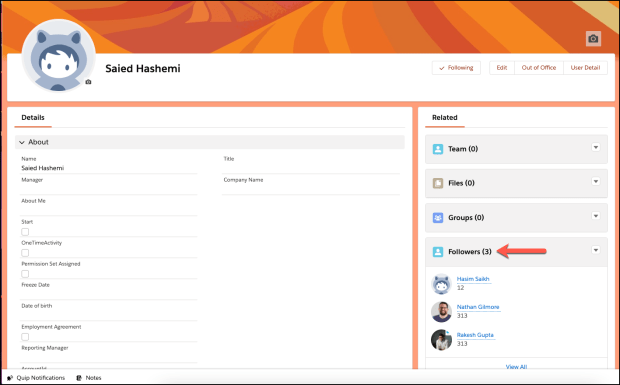
Supervise el flujo de su programación
Para monitorear los flujos que están programados, navegue a la siguiente ruta:
- Vaya a Configuración (icono de engranaje) | Ambientes | Monitoreo | Flujo de trabajo basado en tiempo .
- Ahora busque su trabajo de flujo programado que muestra información como se muestra en la siguiente captura de pantalla:
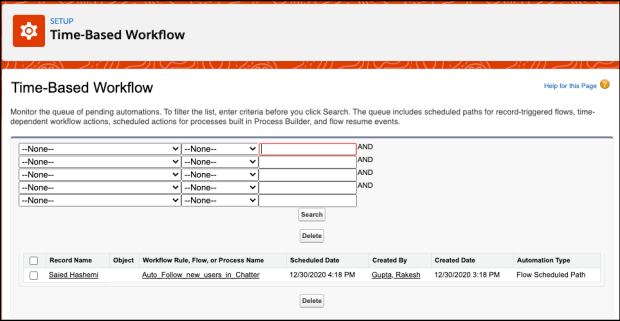
- Utilice el botón Eliminar para eliminar el trabajo de flujo basado en el tiempo de la cola.
Evaluación formativa:
¡Quiero saber de ti!
¿Qué aprendiste de esta publicación? ¿Cómo imagina aplicar este nuevo conocimiento en el mundo real?
Házmelo saber enviándome un tweet a @automationchamp o encuéntrame en LinkedIn.
…
Esta es una traducción realizada por EGA Futura, y este es el link a la publicación original: https://automationchampion.com/2021/01/07/auto-follow-new-users-3/
EGA Futura https://bit.ly/3xGc26W